ما هي شبكة VPN؟ مزايا وعيوب شبكة VPN الافتراضية الخاصة

ما هو VPN، وما هي مزاياه وعيوبه؟ لنناقش مع WebTech360 تعريف VPN، وكيفية تطبيق هذا النموذج والنظام في العمل.
هل تريد إنشاء صورة مجمعة رائعة المظهر على جهاز Mac الخاص بك؟ لا مشكلة. لا تحتاج إلى أدوات فائقة التطور مثل Adobe Photoshop. تتيح لك العديد من التطبيقات المجانية وسهلة الاستخدام إنشاء صور مجمعة جديرة بالمثل ومشاركتها على وسائل التواصل الاجتماعي.

توفر هذه المقالة إرشادات خطوة بخطوة لاستخدام FotoJet Collage Maker Lite وتعمل كدليل عام حول استخدام أدوات الصور المجمعة. بالإضافة إلى ذلك ، هناك قسم به أفضل تطبيقات مجمعة مجانية لنظام التشغيل Mac. بدون مزيد من اللغط ، دعنا نتعمق في الأمر.
استخدم FotoJet Collage Maker Lite على نظام Mac
FotoJet Collage Maker Lite من PearlMountain Technologies هو تطبيق مجاني لإنشاء صور مجمعة لجهاز Mac الخاص بك. اخترنا هذا التطبيق المعين للدليل التفصيلي بسبب التحديد الواسع لقوالب الصور المجمعة ، بما في ذلك التخطيطات ثلاثية الأبعاد التي لا توفرها معظم تطبيقات الكولاج ، بما في ذلك التطبيقات الأخرى التي تقدمها PearlMountain Technologies. يقودك التنقل سهل الاستخدام عبر كل خطوة ، مما يسمح لك بتخصيص المظهر والتصميم. يمكنك عمل بعض الملصقات الرائعة ، خاصة مع الفن ثلاثي الأبعاد. إليك كيفية استخدامه.
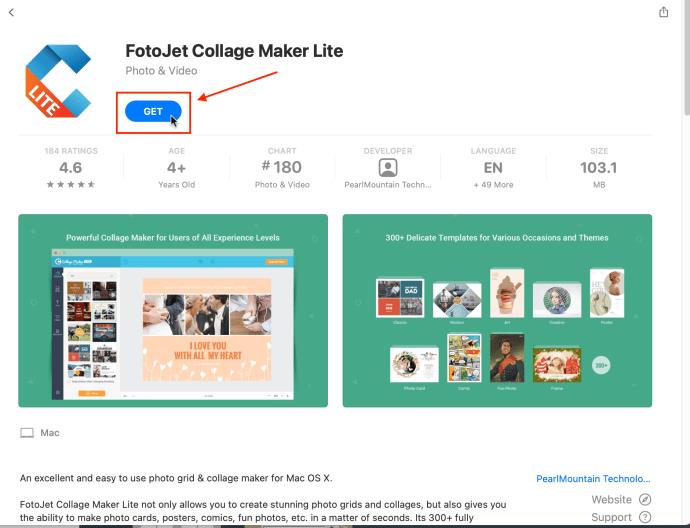
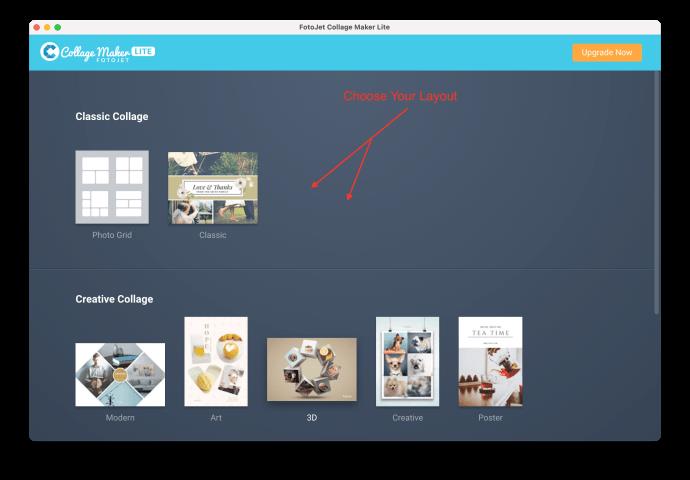
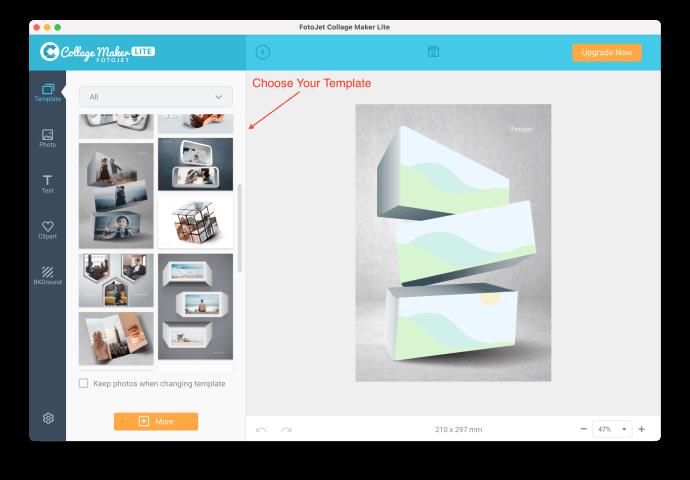
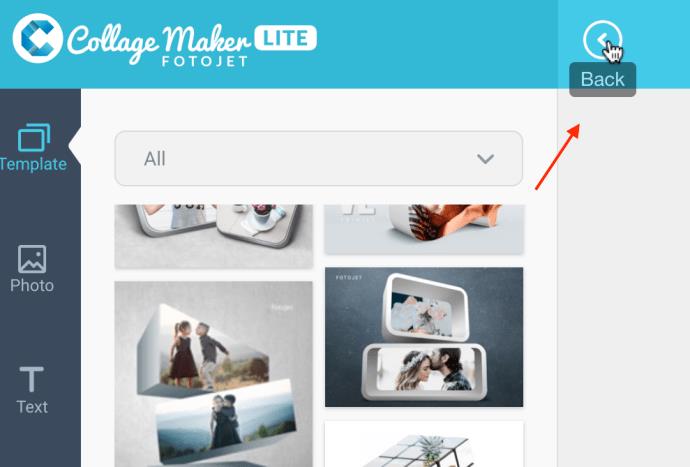
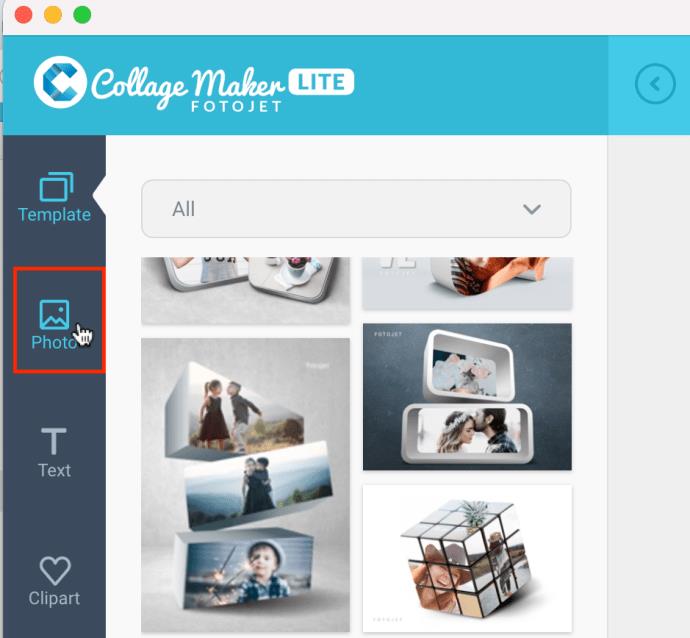
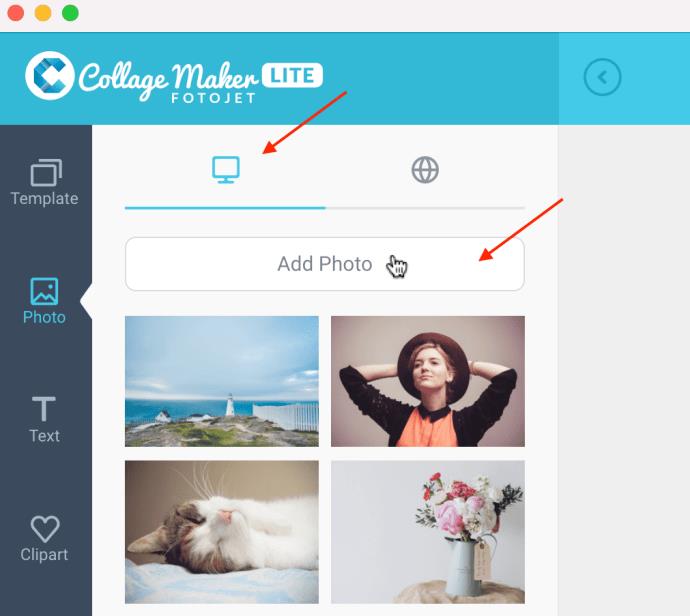
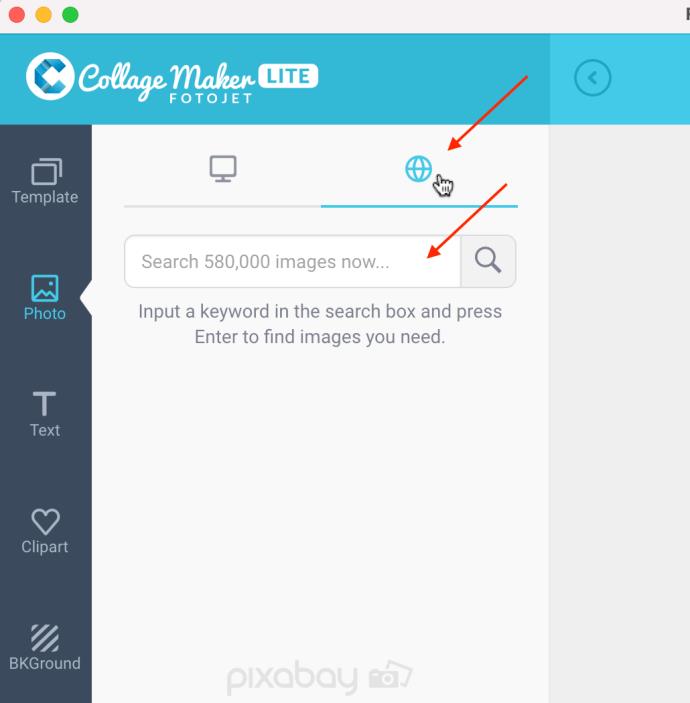
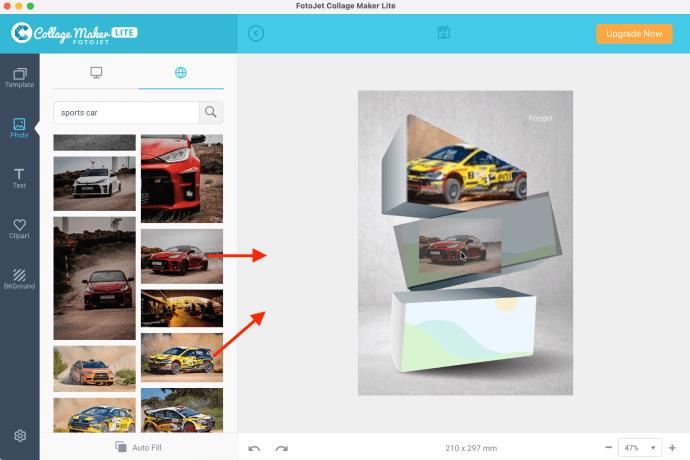
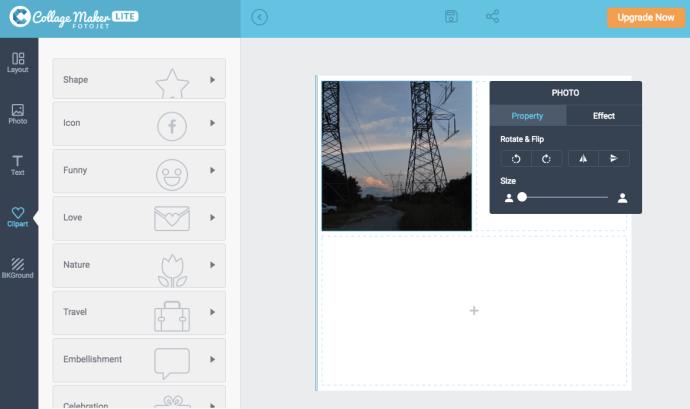
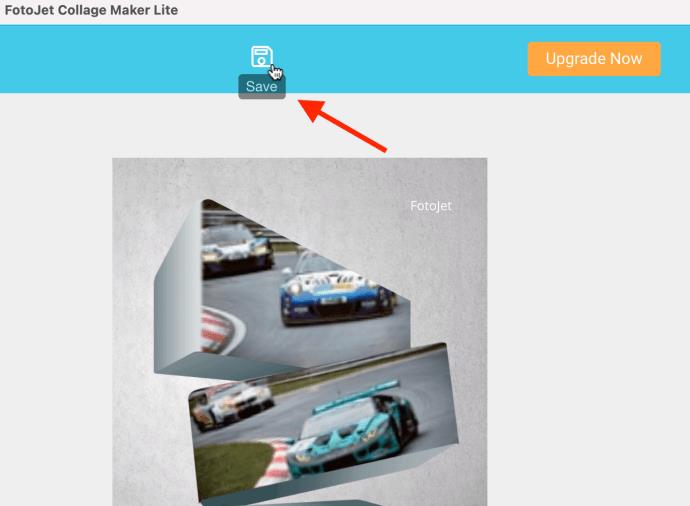
عند تحديد قالب FotoJetCollage Maker Lite ، تسمح الشبكة عادةً بعدة صور من نفس الحجم. يتميز النموذج الكلاسيكي بأحجام صور مختلفة ، ويقدم الشكل ثلاثي الأبعاد أشكالًا ذات أبعاد مثل تلك الموجودة في الصور أعلاه.
إذا لم تظهر الصورة في مكان ظهور الخلفية الرمادية ، فقد تحتاج إلى تجربة صورة مختلفة. كانت السيارة الرياضية الصفراء أعلاه مزعجة ، وكان علينا الخروج من التطبيق وإعادة تشغيله حتى يعمل. في أوقات أخرى ، كان علينا النقر فوق الصور أو الأشكال الأخرى (نقرة واحدة ، نقرة مزدوجة ، إلخ) ثم تمرير الصورة فوقها مرة أخرى.
قد تعمل التخطيطات الأخرى بسلاسة ، حيث جربنا السحب والإفلات على تصميم ثلاثي الأبعاد متعدد الكتل دون أي مشكلة.
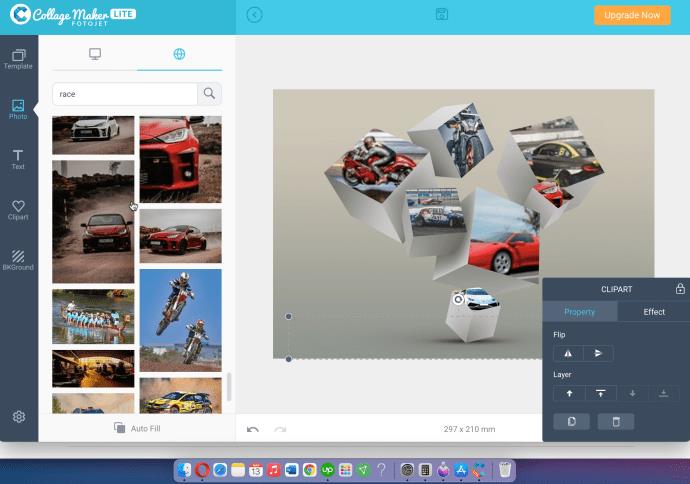
قد تكون بعض القوالب بها القليل من الأخطاء. يمكنك دائمًا تجربة زر التراجع في الجزء السفلي للعودة إلى الإجراءات الأخيرة ، ولا تنس أن رمز "رجوع" في الجزء العلوي مخصص لخطوات القائمة (خطوة النموذج ، خطوة التخطيط ، خطوة الصور ، وما إلى ذلك ، وليس كل مستخدم فعل.
يمكنك أيضًا حذف العلامة المائية "FotoJet" إذا رغبت في ذلك بتحديدها والضغط على "حذف".
إذا لم يعجبك التطبيق ، فجرب FotoJet Online Collage Maker .
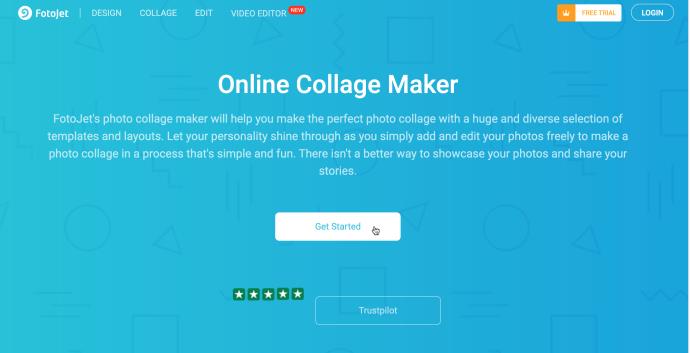
لأغراض المشاركة وعبر الإنترنت ، يعمل كل من JPEG و PNG بشكل رائع. إذا كنت ترغب في طباعة الصورة المجمعة ، فقد يكون من الأفضل اختيار TIFF (إذا كان متاحًا) لأنه المعيار الصناعي للصور النقطية والصور النقطية.
تطبيقات Photo Collage الأخرى لنظام التشغيل Mac
التطبيقات المدرجة هنا مجانية (الإصدارات المتميزة متوفرة) ولها متوسط تقييمات المستخدمين فوق أربع نجوم. بالإضافة إلى ذلك ، فإن واجهة المستخدم الخاصة بهذه التطبيقات بديهية وسهلة الاستخدام ، مما يجعل عملية التصميم أكثر قابلية للإدارة.
برنامج Picture Collage Maker Lite
Picture Collage Maker Lite هو تطبيق مجاني يضم أكثر من 40 نموذجًا والعديد من الموارد الفنية الأخرى. بصرف النظر عن الملصقات الرائعة ، يمكنك إنشاء صفحات سجل القصاصات والملصقات وألبومات الصور والمزيد.
الواجهة البسيطة وسهلة الاستخدام هي ما يميز هذا التطبيق. الصور التي تم استيرادها موجودة في القائمة الموجودة على اليسار ، ويمكنك الوصول إلى الأدوات الفنية من القائمة الموجودة على اليمين. يمكنك أيضًا إضافة فلاتر وتأثيرات للصور لإبراز صورك بشكل أكبر.
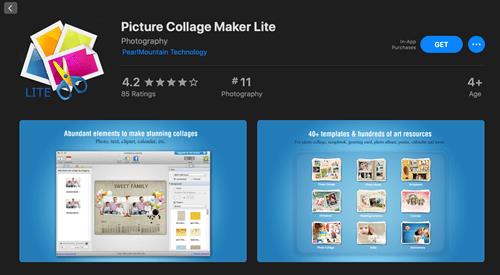
Collagelt 3 مجاني
مثل التطبيقات الأخرى ، يوفر Collagelt 3 Free العديد من الأدوات والمرشحات والتأثيرات لتزيين تصميماتك. لكن ما هي الميزات التي تجعلها تبرز؟
يحتوي هذا التطبيق على أربعة أنماط مجمعة مختلفة ، مع كون نمط الوبر هو التمييز الحقيقي. يسمح لك بتكديس العديد من الصور ، وإنشاء صورة مجمعة حرة مثيرة للاهتمام بشكل عشوائي. بالإضافة إلى ذلك ، يمكنك الحصول على جميع التنسيقات ، بما في ذلك TIFF و BMP و JPEG و PNG و GIF ، بالإضافة إلى أنه يمكنك حفظ الملف في PDF.
هناك أيضًا خيارات لمشاركة الصورة المجمعة عبر البريد الإلكتروني أو AirDrop أو iMessage وتعيينها كخلفية لسطح المكتب.
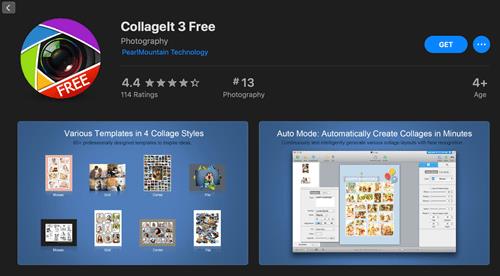
فوتوسكيب X
Photoscape X هو برنامج لتحرير الصور يمكن تنزيله مجانًا ومتوفر في App Store لأجهزة Mac ومتجر Microsoft لأجهزة الكمبيوتر الشخصية. ليس لديك فقط خيار إنشاء صورة مجمعة ، ولكن يمكنك أيضًا إجراء الكثير من التحرير التفصيلي أيضًا.
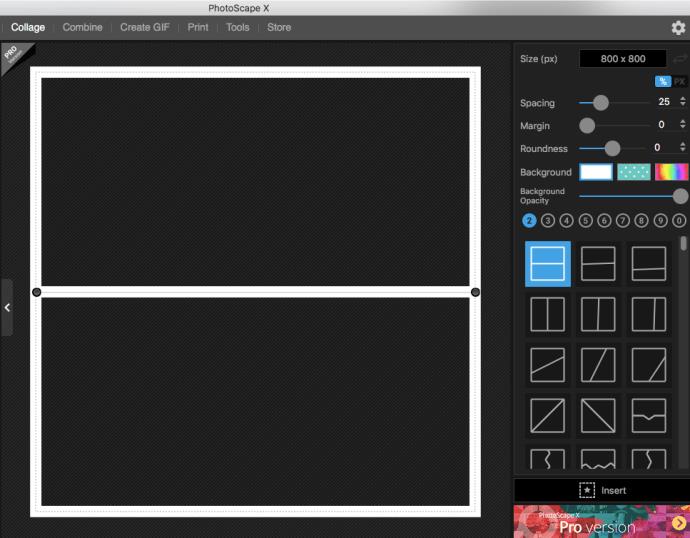
على الرغم من أن لديك خيار الدفع مقابل الإصدار المحترف ، فإن الخيار المجاني لتطبيق سطح المكتب هذا مذهل لأنه لا يمنحك فقط خيارًا لعمل صور مجمعة وتعديلات ، ولكن يمكنك أيضًا إنشاء صور GIF!
في الختام ، من السهل الابتعاد عن جميع الأدوات المتاحة للصور المجمعة وقضاء ساعات في إتقان صورة مجمعة واحدة. ولكن هذا هو المكان الذي تكمن فيه كل المتعة.
تذكر أن معظم التطبيقات تأتي مع ميزة تلقائية تتيح لك تسريع العملية وتجهيز الصورة المجمعة في أي وقت من الأوقات. إذن أي واحد هو المفضل لديك؟ شارك أفكارك في قسم التعليقات أدناه.
ما هو VPN، وما هي مزاياه وعيوبه؟ لنناقش مع WebTech360 تعريف VPN، وكيفية تطبيق هذا النموذج والنظام في العمل.
لا يقتصر أمان Windows على الحماية من الفيروسات البسيطة فحسب، بل يحمي أيضًا من التصيد الاحتيالي، ويحظر برامج الفدية، ويمنع تشغيل التطبيقات الضارة. مع ذلك، يصعب اكتشاف هذه الميزات، فهي مخفية خلف طبقات من القوائم.
بمجرد أن تتعلمه وتجربه بنفسك، ستجد أن التشفير سهل الاستخدام بشكل لا يصدق وعملي بشكل لا يصدق للحياة اليومية.
في المقالة التالية، سنقدم العمليات الأساسية لاستعادة البيانات المحذوفة في نظام التشغيل Windows 7 باستخدام أداة الدعم Recuva Portable. مع Recuva Portable، يمكنك تخزينها على أي وحدة تخزين USB مناسبة، واستخدامها وقتما تشاء. تتميز الأداة بصغر حجمها وبساطتها وسهولة استخدامها، مع بعض الميزات التالية:
يقوم برنامج CCleaner بالبحث عن الملفات المكررة في بضع دقائق فقط، ثم يسمح لك بتحديد الملفات الآمنة للحذف.
سيساعدك نقل مجلد التنزيل من محرك الأقراص C إلى محرك أقراص آخر على نظام التشغيل Windows 11 على تقليل سعة محرك الأقراص C وسيساعد جهاز الكمبيوتر الخاص بك على العمل بسلاسة أكبر.
هذه طريقة لتقوية نظامك وضبطه بحيث تحدث التحديثات وفقًا لجدولك الخاص، وليس وفقًا لجدول Microsoft.
يوفر مستكشف ملفات Windows خيارات متعددة لتغيير طريقة عرض الملفات. ما قد لا تعرفه هو أن أحد الخيارات المهمة مُعطّل افتراضيًا، مع أنه ضروري لأمان نظامك.
باستخدام الأدوات المناسبة، يمكنك فحص نظامك وإزالة برامج التجسس والبرامج الإعلانية والبرامج الضارة الأخرى التي قد تكون مختبئة في نظامك.
فيما يلي قائمة بالبرامج الموصى بها عند تثبيت جهاز كمبيوتر جديد، حتى تتمكن من اختيار التطبيقات الأكثر ضرورة والأفضل على جهاز الكمبيوتر الخاص بك!
قد يكون من المفيد جدًا حفظ نظام تشغيل كامل على ذاكرة فلاش، خاصةً إذا لم يكن لديك جهاز كمبيوتر محمول. ولكن لا تظن أن هذه الميزة تقتصر على توزيعات لينكس - فقد حان الوقت لتجربة استنساخ نظام ويندوز المُثبّت لديك.
إن إيقاف تشغيل بعض هذه الخدمات قد يوفر لك قدرًا كبيرًا من عمر البطارية دون التأثير على استخدامك اليومي.
Ctrl + Z هو مزيج مفاتيح شائع جدًا في ويندوز. يتيح لك Ctrl + Z التراجع عن إجراءات في جميع أقسام ويندوز.
تُعدّ الروابط المختصرة مفيدةً لإزالة الروابط الطويلة، لكنها تُخفي أيضًا وجهتها الحقيقية. إذا كنت ترغب في تجنّب البرامج الضارة أو التصيّد الاحتيالي، فإنّ النقر العشوائي على هذا الرابط ليس خيارًا حكيمًا.
بعد انتظار طويل، تم إطلاق التحديث الرئيسي الأول لنظام التشغيل Windows 11 رسميًا.













